Μπορείτε να τερματίσετε την εργασία για αυτό το αρχείο exe στη Διαχείριση εργασιών
- Η διαδικασία usbdriver.exe είναι υπεύθυνη για το μοντέλο προγράμματος οδήγησης δικτύου USB Remote NDIS (Network Device Interface Specification).
- Εάν υποπτεύεστε ότι το usb driver.exe είναι ιός, σαρώστε το με το λογισμικό προστασίας από ιούς και ελέγξτε τη νομιμότητά του.
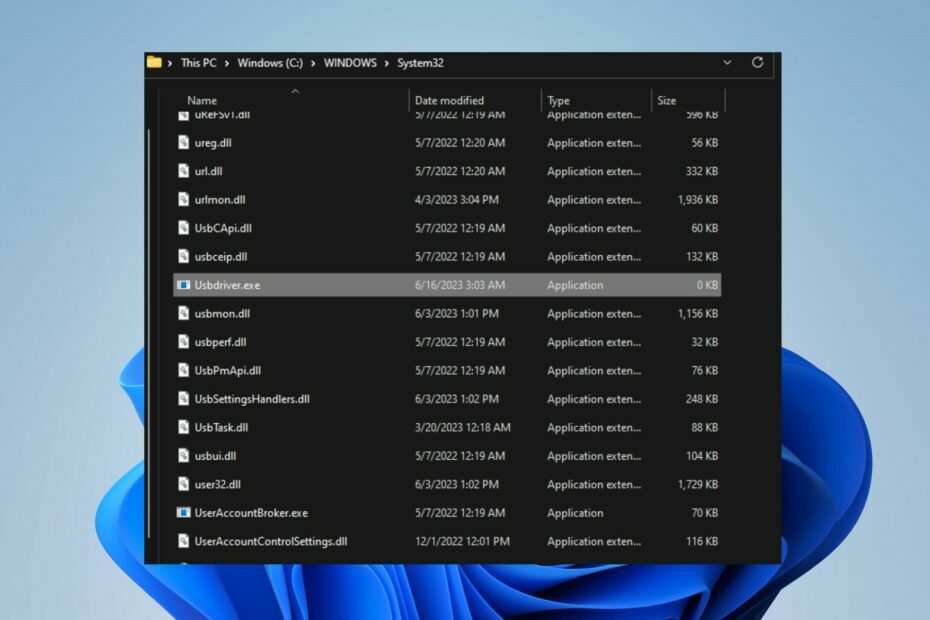
ΧΕΓΚΑΤΑΣΤΑΣΗ ΚΑΝΟΝΤΑΣ ΚΛΙΚ ΣΤΟ ΑΡΧΕΙΟ ΛΗΨΗΣ
- Κατεβάστε το Fortect και εγκαταστήστε το στον υπολογιστή σας.
- Ξεκινήστε τη διαδικασία σάρωσης του εργαλείου για να αναζητήσετε κατεστραμμένα αρχεία που είναι η πηγή του προβλήματός σας.
- Κάντε δεξί κλικ Ξεκινήστε την επισκευή ώστε το εργαλείο να μπορεί να ξεκινήσει τον αλγόριθμο επιδιόρθωσης.
- Το Fortect έχει ληφθεί από 0 αναγνώστες αυτόν τον μήνα.
Η εκτέλεση στο usbdriver.exe στη Διαχείριση εργασιών είναι ένα από τα πρόσφατα παράπονα που ανέφεραν οι χρήστες των Windows. Είναι επειδή εκτελέσιμες διαδικασίες όπως αυτές ενδέχεται να είναι κακόβουλες και πρέπει να είναι σίγουροι ότι είναι ασφαλείς. Ως εκ τούτου, θα συζητήσουμε εάν πρέπει να το αφαιρέσετε.
Ομοίως, μπορεί να σας ενδιαφέρει ο λεπτομερής οδηγός μας σχετικά με το γιατί Τα αρχεία exe δεν ανοίγουν στον υπολογιστή σας και ορισμένες επιδιορθώσεις για την επίλυση του προβλήματος.
Τι είναι το usbdriver.exe;
Το Usbdriver.exe, γνωστό και ως USB Remote NDIS (Network Device Interface Specification), είναι ένα μοντέλο προγράμματος οδήγησης δικτύου που αναπτύχθηκε από τη Microsoft.
Παρακάτω είναι μερικά από τα αξιοσημείωτα πράγματα που κάνει το usbdriver.exe:
- Επιτρέπει στις συσκευές USB να εμφανίζονται ως προσαρμογείς δικτύου σε κεντρικούς υπολογιστές.
- Διευκολύνει τη μεταφορά δεδομένων μεταξύ συσκευών USB και υπολογιστών.
- Απλοποιεί τη ρύθμιση σύνδεσης δικτύου χωρίς να απαιτεί επιπλέον προγράμματα οδήγησης.
- Χρησιμοποιείται συνήθως για τη σύνδεση smartphone σε υπολογιστές για κοινή χρήση πρόσβασης στο Διαδίκτυο.
- Παρέχει μια τυποποιημένη μέθοδο επικοινωνίας συσκευών USB με κεντρικούς υπολογιστές.
- Εξαλείφει την ανάγκη για συγκεκριμένα προγράμματα οδήγησης για κάθε συσκευή USB.
- Επιτρέπει στη συσκευή USB να μοιράζεται πόρους δικτύου με τον κεντρικό υπολογιστή.
Πρέπει να αφαιρέσω το usbdriver.exe;
Η απενεργοποίηση ή η κατάργηση του usbdriver.exe μπορεί να οδηγήσει στα εξής:
- Ζητήματα σταθερότητας και λειτουργικότητας για προγράμματα που το χρησιμοποιούν.
- Μπορεί να εμποδίσει τις συσκευές USB να λειτουργήσουν ως προσαρμογείς δικτύου για κεντρικούς υπολογιστές και να επηρεάσει τη σύνδεση δικτύου.
Ωστόσο, το κακόβουλο λογισμικό και οι ιοί μπορούν να παραβιάσουν ή να καταστρέψουν αρχεία συστήματος, χρησιμοποιώντας τα ως μεταμφίεση για να παραμείνουν απαρατήρητοι. Ως εκ τούτου, είναι πιθανό το usbdriver.exe να είναι μη ασφαλές και να πρέπει να καταργηθεί. Προχωρήστε στην επόμενη ενότητα για έλεγχο.
Είναι ιός μια μονάδα USB exe;
Κάντε τους παρακάτω ελέγχους για να δείτε εάν η διαδικασία usbdriver.exe στον υπολογιστή σας ανήκει σε ένα ασφαλές πρόγραμμα:
- Ελέγξτε τη θέση του αρχείου και βεβαιωθείτε ότι είναι μέσα
C:\Windows\System32 - Επαληθεύστε την ψηφιακή υπογραφή και βεβαιωθείτε ότι το αρχείο είναι υπογεγραμμένο από τη Microsoft.
- Ελέγξτε το μέγεθος του αρχείου και βεβαιωθείτε ότι ταιριάζει.
- Σαρώστε το αρχείο χρησιμοποιώντας αξιόπιστο λογισμικό προστασίας από ιούς.
Αφού ακολουθήσετε τα βήματα που αναφέρονται παραπάνω και παρατηρήσετε τυχόν ανωμαλίες στις ιδιότητες του αρχείου, μπορείτε να προσδιορίσετε την ασφάλειά του.
Πώς μπορώ να αφαιρέσω το usbdriver.exe;
1. Χρησιμοποιήστε το CCleaner
- Κατεβάστε CCleanerαπό μια αξιόπιστη πηγή και εγκαταστήστε το στον υπολογιστή σας.
- Εκκινήστε το πρόσφατα εγκατεστημένο Cleaner και μεταβείτε στο Εργαλεία.
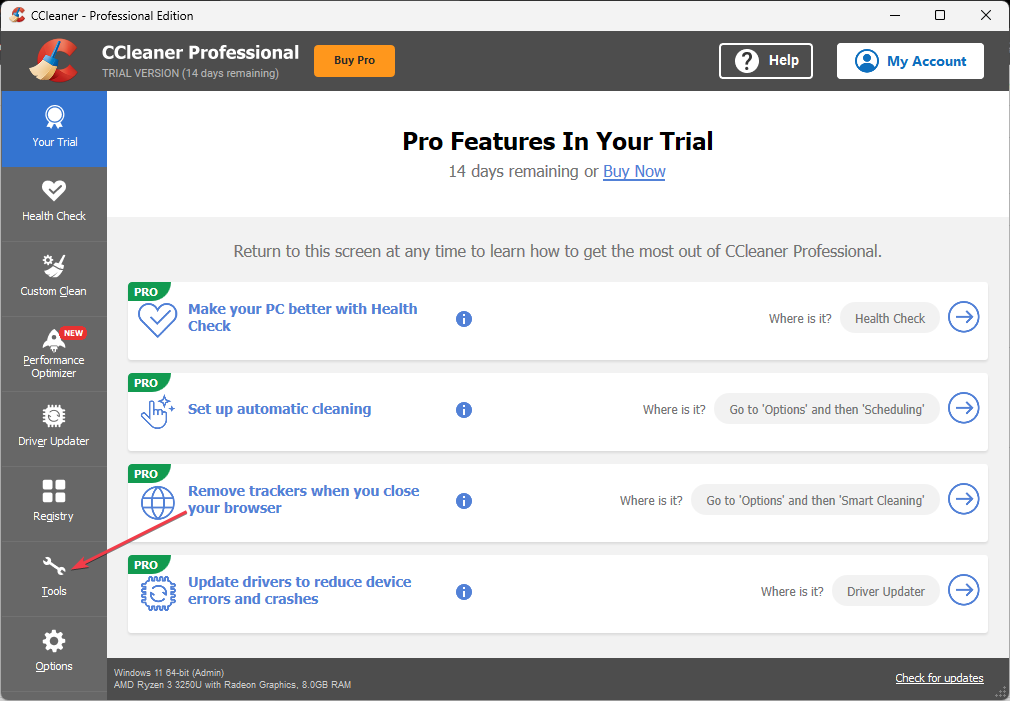
- Στη συνέχεια, επιλέξτε το Ξεκίνα καρτέλα και μετά κάντε κλικ στο Καθιστώ ανίκανο και Διαγράφω ύποπτη επιλογή Startups.

- Επιπλέον, κλείστε το Cleaner και επανεκκινήστε το.
- Κάντε κλικ στο Σάρωση υπολογιστή κουμπί για να εκτελέσετε ένα anti-malware και antivirus scan.
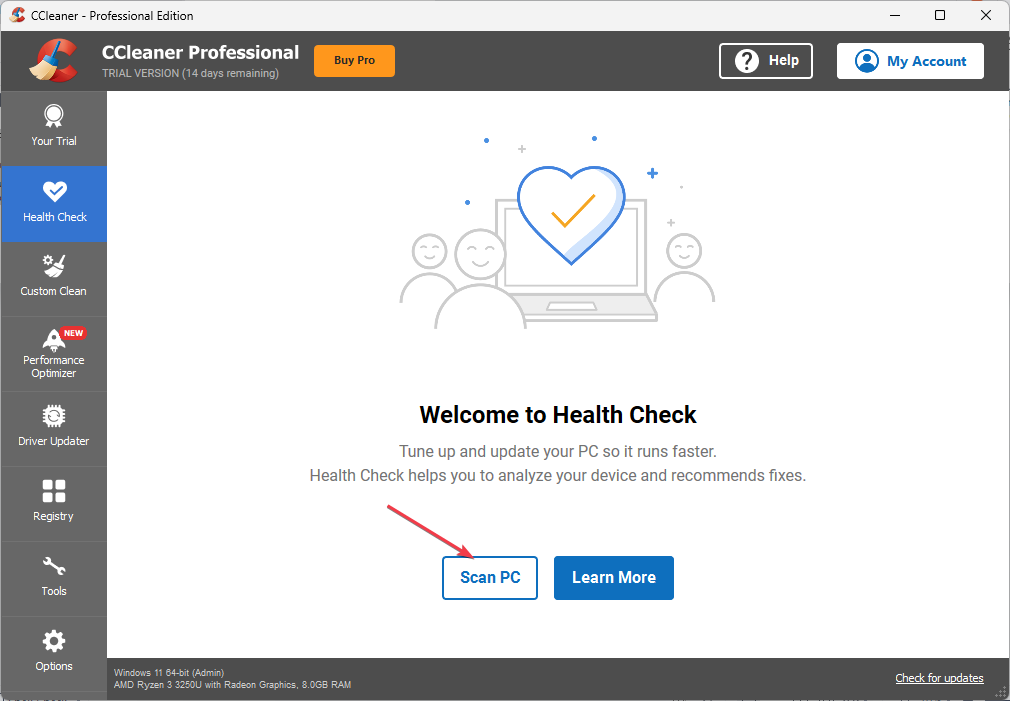
- Αφού ολοκληρωθεί ο σαρωτής, επανεκκινήστε τον υπολογιστή.
Η επιλογή Απενεργοποίηση και διαγραφή ύποπτων εκκινήσεων στο CCleaner βοηθά στον εντοπισμό και την αυτόματη κατάργηση τυχόν κακόβουλων αρχείων, συμπεριλαμβανομένου του usbdriver.exe.
2. Τερματίστε την εργασία και διαγράψτε το usbdriver.exe
- Κάντε δεξί κλικ στο Windows κουμπί και κάντε κλικ στο Διαχειριστής εργασιών από το μενού λίστας.
- Πλοηγηθείτε στο Διαδικασίες ή Λεπτομέρειες αυτί. Κάντε κλικ στο usbdriver.exe από τη λίστα, κάντε δεξί κλικ πάνω του και μετά επιλέξτε Τέλος εργασίας από το μενού περιβάλλοντος.

- Στη συνέχεια, κάντε δεξί κλικ usbdriver.exe και κάντε κλικ στο Ανοίξτε την τοποθεσία αρχείου από το αναπτυσσόμενο μενού.
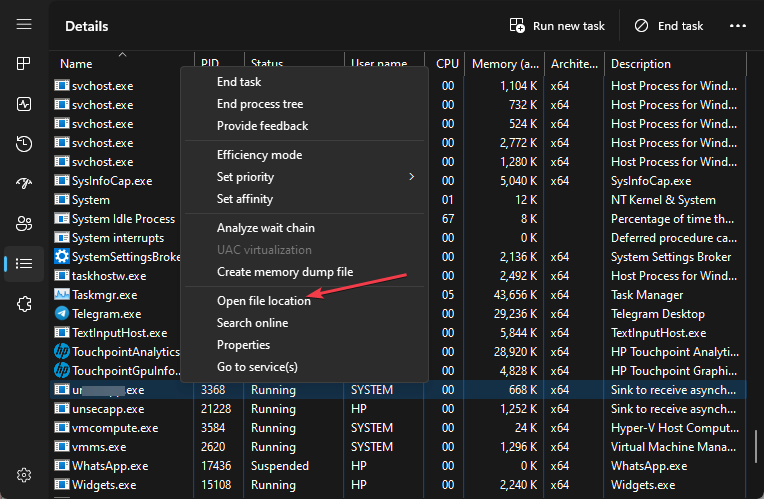
- Στο φάκελο, κάντε δεξί κλικ στο usbdriver.exe αρχείο και διαγράφω το.
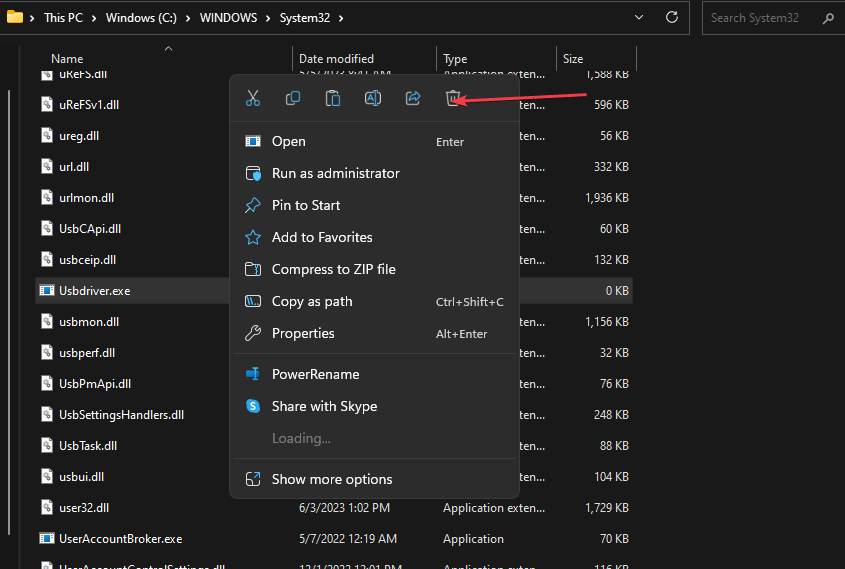
- Κάντε επανεκκίνηση του υπολογιστή σας και ελέγξτε εάν το εκτελέσιμο αρχείο εξακολουθεί να υπάρχει στη Διαχείριση εργασιών.
Τα παραπάνω βήματα σάς επιτρέπουν να διακόψετε τη διαδικασία usbdriver.exe στον υπολογιστή σας και να διαγράψετε το εκτελέσιμο αρχείο από την Εξερεύνηση αρχείων.
- Τι είναι το Mediaget.exe και σε τι χρησιμοποιείται;
- Τι είναι το Mictray64.exe και πρέπει να το καταργήσετε;
- Τι είναι το Rpcnetp.exe και πρέπει να το διαγράψετε;
- Τι είναι το Wmpnscfg.exe και είναι ασφαλές να το αφαιρέσετε;
- Τι είναι το Regsvcs.exe και πρέπει να το απεγκαταστήσετε;
Μπορείτε να ελέγξετε το άρθρο μας σχετικά με το τι πρέπει να κάνετε εάν το Η Διαχείριση εργασιών δεν ανταποκρίνεται ούτε ανοίγει στον υπολογιστή σου.
Εναλλακτικά, έχουμε έναν λεπτομερή οδηγό για το τι SecurityHealthSystray.exe κάνει και πώς να διορθώσετε τα λάθη του στα Windows 11.
Επίσης, μπορείτε να διαβάσετε για αρχεία exe που διαγράφονται στα Windows 11 και μερικά βήματα για την επίλυσή του.
Εξακολουθείτε να αντιμετωπίζετε προβλήματα;
ΕΥΓΕΝΙΚΗ ΧΟΡΗΓΙΑ
Εάν οι παραπάνω προτάσεις δεν έχουν λύσει το πρόβλημά σας, ο υπολογιστής σας ενδέχεται να αντιμετωπίσει πιο σοβαρά προβλήματα με τα Windows. Προτείνουμε να επιλέξετε μια λύση all-in-one όπως Fortect για την αποτελεσματική επίλυση προβλημάτων. Μετά την εγκατάσταση, απλώς κάντε κλικ στο Προβολή & Διόρθωση κουμπί και μετά πατήστε Ξεκινήστε την επισκευή.


